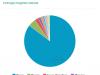ვებსაიტებზე სტუმრობისას ხშირად შეგიძლიათ იპოვოთ ტექსტი, რომელიც არის ძალიან პატარა ან დიდი, სურათები გაუგებარია ან ძალიან დიდ ადგილს იკავებს მონიტორის ეკრანზე. ყველა ამ სიტუაციაში, შინაარსის აღქმაში მაქსიმალური კომფორტის მისაღწევად, მომხმარებლის გამოცდილების გასაუმჯობესებლად და სამუშაო ამოცანების ეფექტურად შესრულების მიზნით, საჭიროა ვებგვერდის ან შრიფტის ზომების შეცვლა. როგორ კეთდება ეს პრაქტიკულად?
შინაარსის აღქმის პრობლემა ჩნდება არა მხოლოდ ინტერნეტში, არამედ გრაფიკულ და ტექსტურ რედაქტორებთან მუშაობისას. დოკუმენტის სხვადასხვა კუთხით სანახავად, მაქსიმალური მოხერხებულობისა და პროდუქტიულობის უზრუნველსაყოფად, ასევე ხშირად საჭიროა კომპიუტერის ეკრანზე ამა თუ იმ მიმართულებით მასშტაბირება.
როგორ შევცვალოთ ტექსტის მასშტაბი ბრაუზერში
ბევრი სხვადასხვა ბრაუზერია და შრიფტის სკალირების პრობლემა ყველა მათგანში თავისებურად მოგვარებულია. არსებობს ფუნდამენტური განსხვავება დესკტოპ და მობილურ კომპიუტერებზე შინაარსის ზომის შეცვლაში. სასარგებლოა მინიმუმ ყველაზე გავრცელებული ვარიანტების გათვალისწინება.
ქვემოთ მოცემულია Google Chrome ბრაუზერის ეკრანის სურათი. მას აქვს მენიუში გადიდების ფუნქცია. შეგიძლიათ შინაარსი გახადოთ გიგანტური ან პატარა.
ძალიან კარგი ვარიანტი - რამდენიმე ადამიანს სურს მუდმივად გამოიყენოს ჰორიზონტალური გადახვევა ტექსტების კითხვისას, განსაკუთრებით დიდი. თუ შრიფტი ძალიან მცირეა, უნდა გამოიყენოთ Ctrl+Plus კომბინაცია.ხოლო თუ ტექსტი ძალიან დიდია – Ctrl+Minus. მარტივი და მოსახერხებელი.
რა მოხდება, თუ თქვენ გჭირდებათ არა ტექსტის, არამედ მთელი გვერდის მასშტაბის შეცვლა? ეს კიდევ უფრო ადვილია. კომპიუტერის მაუსი გამოიყენება მთლიანი სურათის გასადიდებლად. თქვენ უნდა დააჭიროთ Ctrl კლავიშს და დაატრიალოთ საჭე მაუსზე.თუ საკუთარ თავზე გადაატრიალებთ, გვერდის ზომა მცირდება. და თუ თქვენ ატრიალებთ ბორბალს თქვენგან მოშორებით, ის იზრდება.
ოპერას აქვს უდიდესი კომფორტი ინტერნეტ საიტებზე ტექსტური შინაარსის წასაკითხად. ეს არის ყველაზე პოპულარული ინტერნეტ ბრაუზერი ჩვენს ქვეყანაში. Ctrl+F11 კლავიშების კომბინაციის გამოყენებით, შეგიძლიათ დაარეგულიროთ ხაზის სიგრძე მონიტორის ეკრანის სიგანეზე.
სკალირების ეს მეთოდები მუშაობს ბრაუზერების უმეტეს ტიპში. მხოლოდ სხვა ბრაუზერები არ უზრუნველყოფენ Word Wrap ფუნქციას - ხაზების ავტომატური შეფუთვა გვერდისთვის.
მასშტაბირება ტესტის რედაქტორში
ზემოთ ნახსენები უნივერსალური მეთოდები ასევე მუშაობს აპლიკაციებში, როგორიცაა Microsoft Word, Notepad, Wordpad და სხვა. იმათ. აქ მუშაობს იგივე კომბინაცია Ctrl+Plus და Ctrl + მაუსის ბორბალი (ზემოთ ან ქვევით)

Word Wrap ფუნქცია წარმოდგენილია ტექსტის რედაქტორებში და პროფესიონალური დონის საოფისე კომპლექტებში. ამ ვარიანტს სხვანაირად შეიძლება ეწოდოს.
- ხაზის გაწყვეტა.
- სიტყვების შეფუთვა.
- ბრაუზერის მსგავსი ხედი.
- ვებ ფორმატი.
თუ მომხმარებელს უნდა ნახოს, როგორ გამოიყურება ტექსტური დოკუმენტი ან ფოტო ან სურათი დაბეჭდილი, თქვენ უნდა შეცვალოთ გვერდის ხედვა Print Layout-ზე. დოკუმენტის ჩვენების ამ მეთოდით შეგიძლიათ დაარეგულიროთ ნახვის მასშტაბი ერთი მთლიანი გვერდის, ორი გვერდის ან თუნდაც სასურველი რაოდენობის გვერდების ერთდროულად.
ხშირად ტექსტურ რედაქტორებში არის სპეციალური პანელი პლუს და მინუს ნიშნებით გვერდის მასშტაბის შესაცვლელად. ან შეგიძლიათ შეცვალოთ სასწორი სლაიდერის მაუსის ისრით გადათრევით. ტექსტის რედაქტორებში მაუსის ბორბლისა და Ctrl კლავიშის კომბინაცია ჩვეულებრივ მუშაობს. ზოგჯერ შესაძლებელია შრიფტის მასშტაბისა და ზომის შეცვლა ცალკე რეგულირებადი ცხელი კლავიშების გამოყენებით. მომხმარებელს შეუძლია აირჩიოს ნებისმიერი მოსახერხებელი კომბინაცია სკალირებისთვის.
როგორც ზემოთ აღინიშნა, ბევრ ბრაუზერს არ აქვს ძრავის სიგანეზე მორგებული ხაზის ავტომატურად გატეხვის შესაძლებლობა. რა უნდა გააკეთოს ამ შემთხვევაში? ასეთ ბრაუზერებში შეგიძლიათ შეცვალოთ გვერდის მასშტაბი და შრიფტის ზომები პარამეტრების მენიუდან. გახსენით პარამეტრების მენიუ, გადადით კონტენტის ჩანართზე, შემდეგ Scaling-ზე და გააკეთეთ პარამეტრები თქვენი მოხერხებულობის მიხედვით. პარამეტრების მენიუს ელემენტების სახელები შეიძლება იყოს ინდივიდუალური სხვადასხვა ტიპის ბრაუზერებისთვის.
სკალირება მობილურ გამოთვლებში
სმარტფონებისთვის და პლანშეტებისთვის, შინაარსის სკალირების ამოცანა კიდევ უფრო მნიშვნელოვანია, რადგან ეკრანის ზომები მცირეა და სერიოზული სირთულეებია ტექსტების წაკითხვისას ან სურათების ნახვისას.

პრინციპში, მობილური მოწყობილობების დეველოპერებმა კარგად იციან ეს საკითხები და ყველაფერს აკეთებენ სმარტფონებისა და ტაბლეტების მომხმარებლების გამოცდილების გასაუმჯობესებლად. აქ სიტუაცია ასევე დამოკიდებულია ბრაუზერის ან ტექსტური პროგრამის კონკრეტულ ტიპზე.
Ctrl კლავიშისა და მაუსის ბორბლის კომბინაციის გამოყენების ნაცვლად, მობილური სენსორული ეკრანები იყენებენ თითების ორჯერ შეხებას. თუ ერთდროულად შეეხებით ტაბლეტის ეკრანს და გაშლით თითებს გვერდებზე, გვერდის მასშტაბი გაიზრდება. და თუ თითებს ერთმანეთთან მიუახლოვდებით, სურათი უფრო პატარა გახდება.
როგორ გადაჭრით ტაბლეტებზე ტექსტის სკალირების საკითხს? მობილური ბრაუზერების ზოგიერთ ტიპს აქვს ტექსტის სიგანის კორექტირების შესაძლებლობა (ხაზის შესვენება). Opera მობილური ბრაუზერს აქვს ეს ფუნქცია. მაგრამ ის სწორად არ მუშაობს ოპერის ყველა ვერსიაში. ერთ-ერთ საუკეთესო მობილური ბრაუზერს, Dolphin-ს აქვს Word Wrap ფუნქციაც.
მობილური ბრაუზერები Mozilla Firefox და Google Chrome ტრადიციულად არ გააჩნიათ გვერდის ეკრანის სიგანეზე მორგების ფუნქცია. მაგრამ ამ ორ ბრაუზერში ძალიან მოსახერხებელი და სწრაფია ძირითადი ტექსტის ზომის შეცვლა პარამეტრებში. თქვენ უნდა გახსნათ პარამეტრები და იპოვოთ ტექსტის ზომა. იქ ნაჩვენები იქნება შრიფტის ზომის ნიმუში. სკალირების სლაიდერის თითით გადაადგილებით მომხმარებელს შეუძლია ნათლად შეარჩიოს ყველაზე მოსახერხებელი ასო ზომა წასაკითხად. პარამეტრებიდან საიტზე დაბრუნების შემდეგ ვებგვერდებზე არსებული ყველა ტექსტი ზუსტად ამ ზომის იქნება. მართალია, არის საიტები, სადაც ტექსტის სკალირება აკრძალულია კოდის დონეზე. არაფრის გაკეთება არ შეგიძლიათ - გამადიდებელი შუშით მოგიწევთ შეიარაღება. უმჯობესია უბრალოდ დატოვოთ საიტი, რომელიც არ ზრუნავს მომხმარებლების თვალის ჯანმრთელობაზე.
არის სიტუაციები, როდესაც რაიმე სახის მარცხი ხდება ოპერაციულ სისტემაში. მაგალითად, ხშირია შემთხვევები, როცა ჩართავთ კომპიუტერს და დესკტოპზე უზარმაზარი ხატებია. მე თვითონ შევხვდი ამ სიტუაციას და მიუხედავად იმისა, რომ ეს იყო ძალიან დიდი ხნის წინ, მომხმარებლების კითხვების მიხედვით ვიმსჯელებთ, პრობლემა მაინც აქტუალურია.
ეკრანის გარჩევადობის შეცვლა
უკვე გითხარით, მაგრამ ამ შემთხვევაში, დიდი ალბათობით, ეკრანის გარჩევადობა შეიცვალა. ამიტომ, ჩვენ არ ვეხებით ხატებს, არამედ ვცდილობთ შევცვალოთ ჩვენი მონიტორის გარჩევადობა. მაგალითი ნაჩვენები იქნება Windows 7 ოპერაციულ სისტემაზე.
გახსენით სამუშაო მაგიდა, იპოვნეთ ცარიელი ადგილი და დააჭირეთ მაუსის მარჯვენა ღილაკს, რის შემდეგაც გამოჩნდება მენიუ. მასში აირჩიეთ "ეკრანის გარჩევადობა".

ყურადღებით წაიკითხეთ რეზოლუცია, რომელიც ამჟამად არის დაყენებული. ასე რომ, თუ თქვენი გარჩევადობა დაყენებულია 1280 x 720 პიქსელზე და თქვენი მონიტორი არის 22 ინჩი, მაშინ აქ რაღაც აშკარად არასწორია. შეხედეთ რეკომენდებულ გარჩევადობას, სავარაუდოდ, ეს იქნება მინიმუმ 1920 1080 პიქსელი. თქვენ მას გარეთ გამოგდებთ.

ახლა დაბრუნდით თქვენს სამუშაო მაგიდაზე და ნახეთ რამდენად შემცირდა ხატები.
ხატების შემცირება ან გაფართოება
თუ რეზოლუციაში ყველაფერი კარგადაა, მაშინ ხატები თავად უნდა შეამციროთ ან გაზარდოთ. ამის გაკეთების უმარტივესი გზაა მენიუს გამოყენება, რომელიც გამოჩნდება სამუშაო მაგიდაზე მარჯვენა ღილაკით დაწკაპუნების შემდეგ. აქ ნახავთ პუნქტს "ნახვა". მიუთითეთ ისარი მასზე და დამატებით ფანჯარაში აირჩიეთ "დიდი ხატები", "რეგულარული ხატები" ან "პატარა ხატები".

ბრაუზერში მასშტაბირება/გადიდება
ბრაუზერში შემცირების ან მასშტაბის გასადიდებლად, თქვენ უბრალოდ უნდა დააჭიროთ CTRL ღილაკს და შემდეგ გადაადგილოთ მაუსის ბორბალი, შესაბამისად, წინ ან უკან.
თუ მაუსს არ აქვს ბორბალი, არ აქვს მნიშვნელობა, იგივე პროცედურა შეიძლება განხორციელდეს კლავიატურის გამოყენებით. გეჭიროთ CTRL ღილაკი და დააჭირეთ + (პლუს) გასადიდებლად და – (მინუს) გასადიდებლად. სასწორის საწყის მდგომარეობაში დასაბრუნებლად, თქვენ უნდა დააჭიროთ CTRL+0.

როგორც ხედავთ, ყველაფერი ძალიან მარტივი და მარტივია - ეკრანის მასშტაბის შესაცვლელად დაგჭირდებათ მხოლოდ ერთი-ორი წუთი თავისუფალი დრო. თუ თქვენ გაქვთ რაიმე შეკითხვები, აუცილებლად ჰკითხეთ მათ.
ხშირად, კომპიუტერთან მუშაობისას, ხანდაზმული ადამიანებისთვის, დამწყებთათვის ან უბრალოდ მხედველობის პრობლემებით, შეიძლება წარმოიშვას სიტუაცია, როდესაც საჭიროა შრიფტის ზომის გაზრდა ან თვით სურათიც კი იმდენად გაუგებარია, რომ საჭიროა მასშტაბის შეცვლა. პერსონალური კომპიუტერის ეკრანზე. მაგრამ როგორ გავაკეთოთ ეს კომპიუტერის საკმარისი უნარების გარეშე?
ეს სტატია დაგეხმარებათ გაიგოთ წარმოდგენილი საკითხი და მოაგვაროთ პრობლემა საკმაოდ მარტივად და მარტივად. ამისათვის თქვენ არ გჭირდებათ მესამე მხარის პროგრამების ჩამოტვირთვა ან პერსონალური კომპიუტერის გამოყენება. უბრალოდ მიჰყევით მარტივ ინსტრუქციებსდა ეკრანის მასშტაბი შეიცვლება ისე, როგორც თქვენთვის საუკეთესოდ მოერგება.
როგორ სწრაფად და მარტივად შეცვალოთ ეკრანის მასშტაბი თქვენს კომპიუტერში
კომპიუტერებზე ეკრანის მასშტაბის შეცვლის რამდენიმე გზა არსებობს. თქვენ შეგიძლიათ შეამციროთ ან გაზარდოთ შრიფტის ზომა, ანუ ასოები. შეცვალეთ, ფაქტობრივად, ეკრანის გარჩევადობა ან მიმართეთ Windows-ის ნებისმიერ ვერსიაში ჩაშენებულ დახმარებას, Screen Magnifier პროგრამას, ან, თუ იყენებთ ოპერაციული სისტემის ინგლისურ ვერსიას, პროგრამას დაერქმევა Magnifier. თქვენ მიერ დაინსტალირებული Windows-ის ვერსიიდან გამომდინარე, პროცედურა ოდნავ განსხვავებული იქნება, ასე რომ უპირველეს ყოვლისა, ჩვენ გირჩევთ გაეცნოთ OS-ის რომელ ვერსიას იყენებთ.
თუ არ იცით ან უჭირთ თქვენს კომპიუტერზე Windows-ის დაინსტალირებული ვერსიის დადგენა, შეგიძლიათ გაიგოთ საკმაოდ მარტივი გზით. უბრალოდ დააწკაპუნეთ მაუსის მარჯვენა ღილაკით „ჩემი კომპიუტერის“ ან ამ კომპიუტერის ხატულაზე, რომელიც ხშირად უნდა იყოს განთავსებული პირდაპირ სამუშაო მაგიდაზე და შემდეგ მენიუდან აირჩიეთ „თვისებები“ ოფცია. ცალკე ფანჯარა გაიხსნება OS-ის ვერსიით ზემოთ ჩამოთვლილი.
როდესაც გადაწყვიტეთ ვინდოუსის თქვენ მიერ არჩეული ვერსია, გადადით ამ სტატიის შესაბამის განყოფილებაში და მიჰყევით მითითებებს, რათა ადვილად შეცვალოთ თქვენი კომპიუტერის ეკრანის მასშტაბი ზემოთ ან ქვემოთ.

მასშტაბის შეცვლა Windows XP-ში
სურათის გადიდების პირველი, უკიდურესად მარტივი გზა არის უბრალოდ ჩართოთ დამხმარე პროგრამა Magnifier. ამის გაკეთება საკმაოდ მარტივია და ამის 2 გზა არსებობს:
- უბრალოდ გადადით დაწყებაზე, შემდეგ ყველა პროგრამაზე, შემდეგ Accessories - Accessibility და აირჩიეთ Screen Magnifier. თქვენ ასევე შეგიძლიათ შექმნათ ცალკე მალსახმობი ამ ხელსაწყოსთვის და გადაიტანეთ იგი, მაგალითად, სამუშაო მაგიდაზე, თუ ხშირად გჭირდებათ ეს პროგრამა. მალსახმობის შესაქმნელადუბრალოდ დააწკაპუნეთ მაუსის მარჯვენა ღილაკით "ეკრანის გამადიდებელზე" წვდომის განყოფილებაში ყოფნისას და აირჩიეთ "შექმენით მალსახმობი" სიიდან, რომელიც გამოჩნდება და შემდეგ გადაიტანეთ იგი, მაგალითად, სამუშაო მაგიდაზე.
- გამადიდებელი შუშის კომპიუტერული პროგრამის ჩართვის მეორე მეთოდი შეიძლება ზოგიერთს უფრო მარტივი ჩანდეს. დააჭირეთ ღილაკს დაწყება, რომელიც მდებარეობს ეკრანის ქვედა მარცხენა კუთხეში და აირჩიეთ Run. გამოჩნდება შავ-თეთრი ფანჯარა, ჩაწერეთ სიტყვა „გადიდება“ ინგლისურად, დააწკაპუნეთ ღილაკზე OK და პროგრამა დაიწყება.
თავად ეკრანის გამადიდებელს აქვს რამდენიმე საკმაოდ დიდი ღილაკი პლიუს და მინუს ნიშნებით ეკრანის გასადიდებლად და გასადიდებლად. წარმოდგენილი ჩაშენებული პროგრამა რაც შეიძლება მარტივი შესასწავლია.

ეკრანის გამადიდებლის გარდა, არსებობს რამდენიმე სხვა გზა თქვენი კომპიუტერის ეკრანის მასშტაბის შესაცვლელად. ერთი ვარიანტია შრიფტის შეცვლა უფრო დიდზე. ეს კეთდება Windows XP-ში შემდეგნაირად:
- სამუშაო მაგიდაზე ყოფნისას, დააწკაპუნეთ სადმე და აირჩიეთ "თვისებები" მენიუში, რომელიც გამოჩნდება ამის შემდეგ.
- გადადით "დიზაინის" ჩანართზე და "შრიფტის ზომა" განყოფილებაში აირჩიეთ ის, რაც ყველაზე მეტად მოგწონთ.
- შეინახეთ ცვლილებები Apply-ზე დაწკაპუნებით და შემდეგ OK.
მასშტაბის შეცვლის კიდევ ერთი საკმაოდ მარტივი გზა არის პერსონალური კომპიუტერის ეკრანის რეზოლუციის შეცვლა. ამისათვის მიჰყევით ამ ნაბიჯებს:
- ისევე, როგორც შრიფტის მასშტაბის შეცვლის წინა შემთხვევაში, დააწკაპუნეთ მაუსის მარჯვენა ღილაკით თქვენს სამუშაო მაგიდაზე არსებულ ნებისმიერ ცარიელ სივრცეზე და შემდეგ კონტექსტურ მენიუში აირჩიეთ „თვისებები“.
- გადადით ოფციების ჩანართზე - ძირითადად, ის მდებარეობს უკიდურეს მარჯვნივ.
- გადაიტანეთ სლაიდერი მარცხნივ ან მარჯვნივ, რათა შეცვალოთ ეკრანის გარჩევადობა თქვენთვის შესაფერისი. რაც უფრო დაბალია ეს მნიშვნელობა, მით უფრო დიდი გახდება მიმდებარე ხატები და ყველაფერი დანარჩენი.
- ცვლილებების შესანახადარ დაგავიწყდეთ დააწკაპუნოთ ღილაკზე „Apply“ და შემდეგ OK, რათა დახუროთ ეკრანის თვისებების ფანჯარა.
მასშტაბის შეცვლა Windows 7-ში
წინა Windows-თან შედარებით, "შვიდში" ცოტა უფრო ადვილი გახდა კომპიუტერის ეკრანის მასშტაბის შეცვლა. მოდით ჯერ გადავხედოთ, თუ როგორ უნდა ჩართოთ ჩაშენებული გამადიდებელი პროგრამა ორი განსხვავებული გზით.
- დააწკაპუნეთ ღილაკზე „დაწყება“, რომელიც მდებარეობს ქვედა მარცხენა კუთხეში და უბრალოდ ჩაწერეთ საძიებო ველში (სადაც წერია „პროგრამების და ფაილების პოვნა“ დახრილი ასოებით) „ეკრანის გამადიდებელი“, თუ იყენებთ OS-ის რუსულ ვერსიას. თუ თქვენი ვინდოუსი ინგლისურ ენაზეა, Screen Magnifier-ის ნაცვლად, ველში შეიყვანეთ სიტყვა „ლუპა“ და პროგრამა ჩაირთვება.
- მეორე მეთოდი შეიძლება უფრო ნაცნობი ჩანდეს. გახსენით Start პანელი Windows-ის ხატულაზე და ჯერ აირჩიეთ ყველა პროგრამა, შემდეგ აქსესუარები, შემდეგ Accessibility და შემდეგ ლუპა.
თქვენ შეგიძლიათ მარტივად შეცვალოთ შრიფტის ზომა და ეკრანის გარჩევადობა Windows 7-ში შემდეგნაირად:
- დააწკაპუნეთ მაუსის მარჯვენა ღილაკით სამუშაო მაგიდაზე და აირჩიეთ "ეკრანის გარჩევადობა" მენიუდან, რომელიც გამოჩნდება.
- გაიხსნება ფანჯარა, რომელშიც შეგიძლიათ აირჩიოთ თქვენთვის შესაფერისი ეკრანის გარჩევადობა. რაც უფრო მცირეა ეს მნიშვნელობები, მით უფრო დიდი გახდება ღილაკები, ეტიკეტები და ყველაფერი დანარჩენი.
- გარჩევადობის შეცვლის გარდა, შეგიძლიათ დააწკაპუნოთ მის ქვემოთ მოცემულ პუნქტზე - ეს არის "გააკეთეთ ტექსტი და სხვა ელემენტები უფრო დიდი ან პატარა". ამ პუნქტზე დაწკაპუნებით, შეგიძლიათ დამოუკიდებლად მიუთითოთ ეკრანზე ტექსტის და სხვა ელემენტების შესაბამისი ზომის მნიშვნელობები.
სხვა ვერსიებთან შედარებით, Windows 10 არის ყველაზე მარტივი გამადიდებლის ჩართვა და ასევე აქვს უფრო ვრცელი პარამეტრები ტექსტისა და სხვა ელემენტების ზომისთვის.
გამადიდებლის ჩასართავად დააჭირეთ Windows კლავიშს და + (პლუს) კლავიატურაზე კლავიატურაზე. Windows არის ცალკე გასაღები კლავიატურაზე უნიკალური ხატით, რომელიც მდებარეობს Ctrl და Alt ღილაკებს შორის. თუ რაიმე მიზეზით თქვენს კლავიატურას არ აქვს საჭირო ღილაკი, მაშინ შეგიძლიათ გახსნათ ლუპა ზუსტად იგივე მეთოდით, როგორც Windows 7-ის შემთხვევაში.
რეზოლუციის შეცვლა, ისევე როგორც შრიფტის ზომის კორექტირება, ხორციელდება ზუსტად ისევე, როგორც Windows 7-ის შემთხვევაში, რომელიც ზემოთ იყო აღწერილი. ერთადერთი განსხვავება ისაა, რომ "ტექსტისა და სხვა ელემენტების უფრო დიდი ან პატარა გახადე" ვარიანტს დაერქმევა "ტექსტის და სხვა ელემენტების ზომის შეცვლა", ასევე იქნება უფრო მოსახერხებელი და ვრცელი პერსონალიზაციის პარამეტრები.
თქვენი კომპიუტერის ეკრანის მასშტაბის გაზრდის, ასევე შემცირების ერთ-ერთი მარტივი მეთოდია გამოყენება "ცხელი გასაღებები"კლავიატურაზე და მაუსზე. ეს მეთოდი მუშაობს ბრაუზერებისა და ტექსტის დამუშავების პროგრამების დიდ უმრავლესობაში.
სასურველ პროგრამაში ან ბრაუზერში ყოფნისას, ნებისმიერ დროს უბრალოდ დააჭირეთ კლავიატურაზე Ctrl ღილაკს და ამავე დროს გადაახვიეთ მაუსის ბორბალი ზევით გასადიდებლად და ქვევით გასადიდებლად. თუ თქვენს მაუსს არ აქვს გადახვევის ბორბალი, ამის ნაცვლად შეგიძლიათ გამოიყენოთ კლავიატურის მალსახმობი Ctrl და + (პლუს) გასადიდებლად, ასევე Ctrl და - (მინუს) შესამცირებლად, შესაბამისად.

ბრაუზერში ჩატვირთულ გვერდს აქვს საკუთარი დიზაინი, ზომა და შრიფტის სახელები. ცუდი მხედველობის მქონე ადამიანებისთვის ან საიტს მცირე ეკრანზე უყურებენ, შეიძლება დაგჭირდეთ მასშტაბირება ან შემცირება.
Yandex Browser გთავაზობთ მასშტაბის შეცვლის რამდენიმე გზას - ცხელი კლავიშების გამოყენებით პარამეტრებში მასშტაბის არჩევამდე.
როგორ შევცვალოთ ეკრანის მასშტაბი Yandex Browser-ში
მასშტაბირების ინსტრუმენტი არ არის დამოკიდებული იმაზე, გსურთ თუ არა გვერდის ზომის შემცირება ან გაზრდა. მეთოდებს შორის მთავარი განსხვავება ისაა, რომ თქვენ უნდა მიმართოთ ცვლილებას ყველა ნახულ საიტზე ან ერთ კონკრეტულზე.
მოდით შევხედოთ ყველა მეთოდს, დაწყებული უმარტივესით და დამთავრებული ყველაზე რთულით.
ამის შემდეგ, ცალკეული საიტების ყველა პარამეტრი წაიშლება.
კლავიატურის მალსახმობები
ცხელი კლავიშების გამოყენებით, თქვენ შეცვლით მასშტაბს ერთი კონკრეტული საიტისთვის ან გვერდისთვის. Yandex Browser შეინარჩუნებს თავის ზომებს და შემდეგ ჯერზე, როცა გახსნით, თქვენგან დამატებითი ქმედება არ იქნება საჭირო.
1. გახსენით სასურველი საიტი ან გვერდი თქვენს ბრაუზერში.

2. გეჭიროთ "CTRL" ღილაკი და გადაახვიეთ მაუსის ბორბალი:
- ჩემს მიერ – გასადიდებლად;
- საკუთარ თავზე - შემცირება.

3. ამ დროს ბრაუზერის მისამართის ზოლის ქვეშ გამოჩნდება ფანჯარა, რომელიც გაცნობებთ ცვლილებების შესახებ.

4. გარდა ამისა, შეგიძლიათ გამოიყენოთ კლავიშთა კომბინაცია „CTRL +“ და „CRTL –“.
პარამეტრების ფანჯარა
ცხელი კლავიშების ანალოგი არის პარამეტრების ფანჯარა, რომლის გახსნით შეგიძლიათ იგივე მარტივად შეცვალოთ მასშტაბი.
1. დააჭირეთ ღილაკს სამი ჰორიზონტალური ხაზის გამოსახულებით.

2. „+“ და „-“ ღილაკების გამოყენებით შეცვალეთ გვერდის ზომა საჭირო ზომაზე.

როგორც წინა მეთოდით, ამ საიტის შესწორებები შეინახება.
როგორ გააუქმოთ თქვენ მიერ განხორციელებული ცვლილებები
Yandex Browser ინახავს ყველა მასშტაბის რედაქტირებას ცალკეული საიტებისთვის ცალკე ფაილში ისე, რომ მომდევნო ჩატვირთვისას გვერდი გამოჩნდეს შეცვლილი ზომით.
ზომის დაბრუნების ორი გზა არსებობს წინა მდგომარეობაში:
- გამოიყენეთ ზემოთ აღწერილი საშუალებები;
- პარამეტრებში გაკეთებული კორექტირების წაშლით.
პირველ პუნქტთან დაკავშირებით სირთულეები არ იქნება, მაგრამ მოდით განვიხილოთ მეორე უფრო დეტალურად.
1. Yandex Browser-ის პარამეტრებში იპოვეთ პუნქტი „პერსონალური მონაცემები“.

2. გახსენით Content Settings და გადაახვიეთ გვერდის ბოლოში.

3. დააწკაპუნეთ სკრინშოტზე გამოსახულ ღილაკზე და წაშალეთ იმ რესურსის მისამართი, რომლისთვისაც გსურთ სკალის დაბრუნება პირვანდელ მდგომარეობაში.

4. დააწკაპუნეთ „შესრულებულია“ და გამოდით პარამეტრებიდან.
ბრაუზერის ინტერფეისის მასშტაბის შეცვლა
ყველა დატვირთული გვერდის ზომისა და Yandex Browser-ის ინტერფეისის შესაცვლელად, თქვენ უნდა გადახვიდეთ პარამეტრებში.
1. გადადით თქვენი ბრაუზერის პარამეტრებში და იპოვეთ განყოფილება "ვებ კონტენტი".

2. პუნქტში „გვერდის მასშტაბი“ აირჩიეთ გადიდების ან შემცირების სასურველი პროცენტი.

3. განაგრძეთ დათვალიერება თქვენი ბრაუზერის გადატვირთვის გარეშე.
ასე რომ, მხოლოდ რამდენიმე ღილაკით და დროის რამდენიმე წამით შეგიძლიათ შეამციროთ და გაზარდოთ გვერდების მასშტაბები და ინტერფეისი Yandex Browser-ში.
აგვისტომდე http://thisav.fun/ thisav.com გამორთვა შეიძლება გაგრძელდეს ორი კვირა და მიუახლოვდეს ოქტომბერს. 17 თარიღი, ლიუ ახსენა, "მაშინ ყველაფერი აძლიერებს ინტენსივობას", თქვა დევიდ კოტოკმა, თავმჯდომარემ და საინვესტიციო ოფიცერმა Cumberland Advisors-ში სარასოტაში, ფლორიდაში.
სამი წელი http://efukt.fun/ efukt porn მისი ბოლოდროინდელი როლი, როგორც ოჯახის მარჩენალი, არ დაკარგა მაყურებლებმა, რომლებიც უყურებდნენ ჯო ჯუდისის ბრძოლას 2009 წლიდან ოთხი სეზონის განმავლობაში, რათა შეენარჩუნებინა წარუმატებელი ბიზნეს წამოწყებები, ხოლო მისი ცოლი მოულოდნელად განვითარდა. მიდასის შეხება.
გრეისმა დაწერა
სტატიაში
შემიძლია ვკითხო, ვინ რეკავს? http://silverdaddies.fun/ silver daddies თუ არ შემიძლია ტელეფონის, ტექსტის, საკრედიტო ბარათის ტრანზაქცია ფედერალური მთავრობის თვალყურის დევნების გარეშე (და მე მობილური ტელეფონის GPS ჩანაწერებით) და არ გამოვიყენო ინფორმაცია ჩემი პროფილისთვის, რომელიც ართმევს ჩემს თავისუფლებას.
დაწერა მალკომმა
სტატიაში
სხვა სერვისი? http://lamalinks.fun/ lamalink დაიწყეთ ბრტყელი პურით. თუ დრო არ გაქვთ, იყიდეთ კარგი ხარისხის ტორტილა ან პიტა. ნახევარი წყალი შეურიეთ ფქვილს, მარილს და ზეთს და გააჩერეთ 10 წუთი. ნელ-ნელა დაამატეთ მეტი წყალი, მოზილეთ ცომი, სანამ არ მიიღებთ ელასტიურ, წებოვან ცომს, რომელიც გლუვი გახდება დასვენებისას. დააფარეთ ნესტიანი ქსოვილით და გააჩერეთ 30 წუთი.
დაწერა სტეფანიმ
სტატიაში
რამდენი კვირაა დასვენება წელიწადში? http://rulertube.fun/ rulertube.com რიჩარდსი 2012-13 წლების სეზონის დემორალიზებული ლოკაუტით შემცირდა. პლეი-ოფში ტორტორელა რიჩარდსის მწვრთნელი 2004 წლის სტენლის თასით. ჩემპიონმა ტამპა ბეი ლაითნინგმა, რომელიც განუყოფელი იყო რიჩარდსის ნიუ-იორკში მოზიდვაში. ვეტერანი ცენტრი მეოთხე ხაზამდე დააქვეითა პირველი რაუნდის ბოლოს, შემდეგ კი რიჩარდსი დაარტყა რეინჯერსის ბოლო ორი თამაშისთვის, მეორე რაუნდში წააგო. ბოსტონ ბრუინსი.
დუსტიმ დაწერა
სტატიაში
ვის შევატყობინებდი? http://lamalinks.fun/ ლამა შიშველი NFLPA-ს აღმასრულებელმა დირექტორმა დემორის სმიტმა ოთხშაბათს FOX Sports-ს გაავრცელა განცხადება: „რას მატებს ნეიტრალური არბიტრაჟი, თუ არა მეტი სანდოობის? მაგრამ გასაჩივრება ექვემდებარება ნეიტრალურ არბიტრაჟს, თუ მოთამაშე ასე აირჩევს მოთამაშეებს არ სურთ გამონაკლისი წესიდან.
როგორ იცნობთ ერთმანეთს? http://12yo.icu/ 12yo მიუხედავად ამისა, ცვლილებები არ ეხება კითხვებს, რომლებსაც ფეისბუქი აწყდება მოზარდების შესახებ ინფორმაციის მოცულობის შესახებ, რომელიც აგროვებს თავის საიტზე. კონფიდენციალურობის ჯგუფებმა ახლახან გაუგზავნეს წერილი ფედერალური სავაჭრო კომისიას, სადაც სააგენტოს სთხოვს შეაფასოს ფეისბუქის პოლიტიკა ამ საკითხთან დაკავშირებით და ქსელმა შექმნას ცალკეული პოლიტიკა მოზარდებისთვის მონაცემთა შეგროვების საკითხთან დაკავშირებით.
ფიდელმა დაწერა
სტატიაში
მე მინდა გავაუქმო ჩეკი http://keezmovies.in.net/ keez ფილმი, მაგრამ ახალგაზრდა რესპუბლიკელმა თქვა, რომ მას სურდა სიფრთხილე გამოეჩინა, რომ შოუ არ გახდეს პოლიტიკური ან ის, რომელიც "ლექციებს ატარებს ან ქადაგებს" ახალგაზრდებს - უფრო სწორად, მას სურს დისკუსიების გახსნა, მისი თქმით, ის გაიზარდა ტელევიზიით მოსმენით.
ანიბალმა დაწერა
სტატიაში
შეგიძლიათ გადარიცხოთ $1000 ჩემი მიმდინარე ანგარიშიდან ჩემს სადეპოზიტო ანგარიშზე? http://9taxi.in.net/ www.9taxi.com წინააღმდეგ შემთხვევაში, მან გააფრთხილა, პროგრამა "დახმარება ყიდვაში" "რისკავს ხელახლა შექმნას გაუკუღმართებული სტიმული, რამაც გამოიწვია 2000-იანი წლების აშშ-ს საბინაო ბუშტი"" და შემდგომი ქვეპრაიმ იპოთეკური კრიზისი. ბოლო წლების მსოფლიო ფინანსური კრახის მთავარი ფაქტორი.
ეროვნული გალერეა http://xnxx-xnxx.space/ indian xnxx უშუალო ცოდნის მქონე პირმა თქვა, რომ სამერსი იყო Nasdaq-ის მრჩეველი „რამდენიმე წლის განმავლობაში“, მაგრამ არ იქნება უფრო კონკრეტული. პირმა სთხოვა ანონიმურად დარჩენა საკითხის სენსიტიურობის გამო.